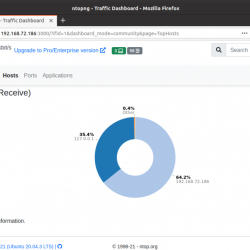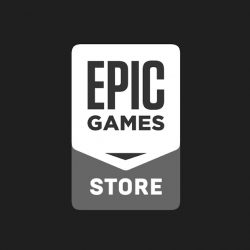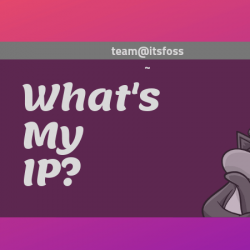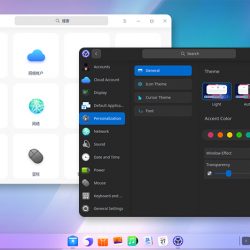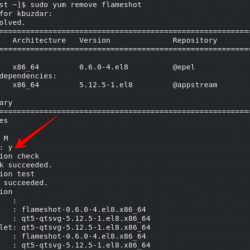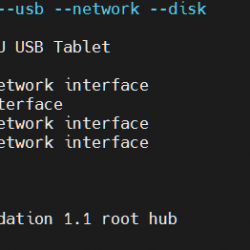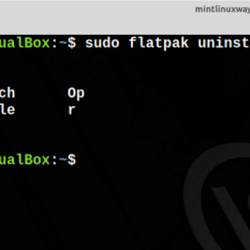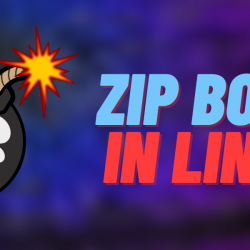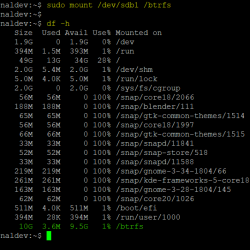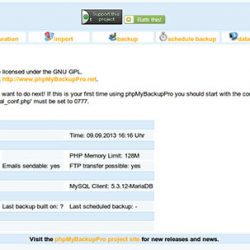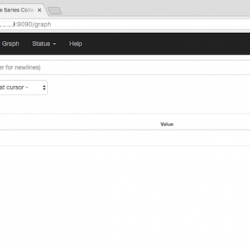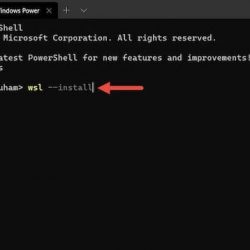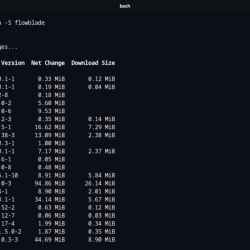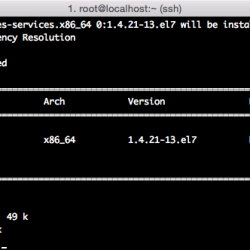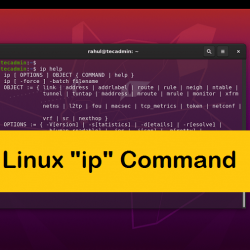谷歌浏览器恰好是当今最强大的网络浏览器之一,自然许多用户试图在他们的系统上安装它。 然而,这种尝试并没有取得成果,因为这个流行的网络浏览器无法通过任何 Linux 发行商在 Ubuntu 软件上获得。 那么我们如何在我们的系统上安装谷歌浏览器呢?
Ubuntu 提供了以下两种方法:
- 通过命令行下载并安装 Google Chrome。
- 通过已安装的网络浏览器(主要是 FireFox)下载 Google Chrome 并以图形方式安装。
在本教程中,我们将学习如何在我们的 Ubuntu 系统上下载和安装 Google Chrome(不是开源版本 Chromium)。 我们还将向您展示如何使用命令行和图形界面卸载它。 请注意,我们已在 Ubuntu 18.04 LTS (Bionic Beaver) 上执行了以下步骤。
在安装 Google Chrome 之前,重要的是要知道您运行的是 32 位还是 64 位版本的 Ubuntu。 谷歌已经停止了 32 位 Linux 系统的 Chrome 版本,因此,你只能在你的 Ubuntu 是 64 位的情况下安装它。
你的 Ubuntu 是 32 位还是 64 位?
为了能够安装 Google Chrome,您需要使用 64 位版本的 Ubuntu。 要通过命令行检查这一点,请按照以下步骤操作:
- 打开 终端.
- 使用以下命令从文件 sysfs 和 /proc/cpuinfo 中获取 CPU 详细信息:
$ lscpu
此命令将显示以下输出:
CPU op-mode(s) 条目告诉您您在系统上运行的 Ubuntu 的风格; 32 位 表示您正在运行 32 位 Linux 操作系统, 32 位、64 位 表示您正在运行 64 位操作系统。
如果您运行的是 64 位 Ubuntu,则可以继续安装。
通过命令行安装
要通过命令行安装 Google Chrome,请按照以下步骤操作:
打开 终端 并输入以下命令:
$ wget https://dl.google.com/linux/direct/google-chrome-stable_current_amd64.deb
提示:您也可以从本教程中复制此命令,方法是通过 Ctrl+c 选择并复制它,然后通过右键单击光标位置将其粘贴到终端中,然后从菜单中单击粘贴。